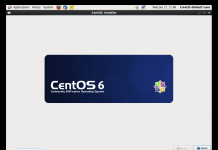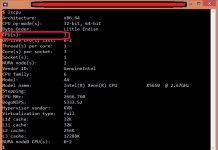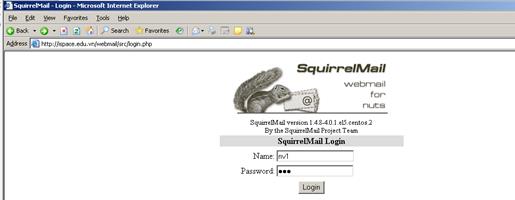Tiếp theo bài viết Các lệnh (Command Line) hữu ích trong Linux. Oktot.com gởi đến các bạn bài hướng dẫn Nén – giải nén – cài các ứng dụng cơ bản (font – unikey) trên linux nằm trong series bài hướng dẫn Linux từ cơ bản đến nâng cao, hy vọng nó sẽ giúp ích cho các bạn.
1. Nén – Giải nén
* gzip / gunzip: nén và giải nén file .gz (không nén thư mục), nén xong thì xóa file gốc.
Chuẩn bị:
– copy file /etc/termcap vào /data/termcap1, termcap2, termcap3
#cp /etc/termcap /data/termcap2
#cp /etc/termcap /data/termcap3
– Nén file termcap1
#ll /data
– Giải nén file termcap1.gz
#ll /data
* bzip2 / bunzip2: nén và giải nén file .bz2 (không nén thư mục), nén xong thì xóa file gốc.
– Nén file termcap1
#ll /data
– Giải nén file termcap1.gz
#ll /data
-c: gom nhóm nhiều file thành file tar
-x: rã nhóm file tar
-f: thao tác trên file; -c: thao tác trên thư mục
-z: thao tác trên file gz
– Gom nhóm các file termcap1, termcap2, termcap3
#ll /data
#gzip /data/termcap.tar /data //nén file termcap.tar thành file termcap.tar.gz
#ll /data
#rm –fr /data/*[1-3] //xóa file *1, *2, *3
– Rã nhóm file termcap.tar
#ll /data
#tar –xvf /data/termcap.tar
#ll /data
Phần mềm trong Linux, thường tồn tại dưới 2 dạng:
RPM: Các phần mềm đã được biên dịch và đóng gói sẵn, hướng trọng tâm đến dòng sản phẩm Redhat Linux (hoặc Fedora Core). Dễ cài đặt và quản trị.
Source: Các phần mềm có source code đi kèm, cần biên dịch trước khi cài đặt. Độc lập với dòng sản phẩm Linux. Quá trình cài đặt phức tạp hơn.
2. Cài font chữ
Tải font chữ và phần mềm tại đây
– Copy font chữ utf8.tar.gz vào máy tính (/software)
– Giải nén file .gz và rã nhóm file .tar
#cd /sofware
#tar –xzvf utf8.tar.gz
– Cài font chữ utf8
#mv utf8 /usr/share/fonts/vni
– Open Office => đã có đầy đủ font chữ
3. Cài x-unikey
Source x-unikey này chưa biên dịch => phải biên dịch trước khi cài => cài thư viện, ứng dụng hỗ trợ đồ họa, tools.
– Mount ổ đĩa cdrom
#mkdir /media/CentOS
#mount /dev/cdrom /media/CentOS
– Import key
#rpm –import /etc/pki /rpm-gpg/RPM-GPG-KEY-beta
– Cài thư viện từ internet (máy tính đã kết nối được internet)
#yum –disablerepo=\* –enablerepo=c5-media groupinstall “Development Tools”
#yum –disablerepo=\* –enablerepo=c5-media groupinstall “Development Libraries”
#yum –disablerepo=\* –enablerepo=c5-media groupinstall “X Software Development”
– Copy x-unikey.tar.gz vào máy tính (/software)
– Giải nén file .gz và rã nhóm file .tar
#cd /sofware
#tar –xjvf x-unikey.tar.gz
#cd /sofware/x-unikey-1.0.4
– Kiểm tra cấu hình
#./configure
– Cài x-unikey
#make //tiến hành biên dịch
#make install //tiến hành cài đặt
– Khai báo biến môi trường khi login
#vi ~/.bash_profile // thêm 2 dòng vào cuối file
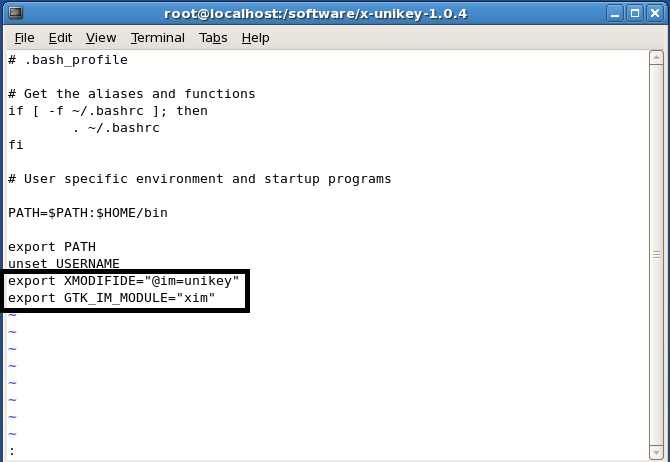
– chỉnh runlevel
#vi /etc/inittab
Dòng 18 id:5:initdefault:
5: giao diện đồ họa
3: giao diện text
– Reboot hệ thống
#init 6
#unikey
TX:UTF8
– Open office gõ thử tiếng Việt => OK
4. Cài firefox
– Giải nén và rã nhóm
#tar –xjvf /software/firefox-3.5.1.tar.gz
– Chạy thử firefox
#/sofware/firefox/firefox
Cám ơn các bạn đã xem








![[ASP.NET Core MVC] – Hướng dẫn tạo View p3](https://sinhvientot.net/wp-content/uploads/2019/01/Bitmap-MEDIUM_ASP.NET-Core-MVC-Logo_2colors_Square_Boxed_RGB-218x150.png)